Kako popraviti treptanje ekrana Google Chromea u Windowsu

Saznajte kako riješiti uobičajeni problem treptanja ekrana u Google Chrome web pregledniku.
Ako koristite Mac, možda ste primijetili da svaki put kad nešto kopirate s weba i zalijepite, ono zadržava izvorni stilski format. To može biti pomalo neugodno, pogotovo kada radite s platformama kao što su aplikacije za e-poštu.
Dakle, želite li kopirati i zalijepiti pomoću Style Matching na Macu samo jednom, ili želite da to postane vaš zadani format lijepljenja, slijedite upute u nastavku.
Čak i ako vam se sviđa vaša zadana postavka za Mac kao automatsko lijepljenje kopiranog tekstualnog formata, za ovaj ćete put htjeti napraviti iznimku i spojiti oblikovanje s trenutnim sadržajem, a zatim slijedite korake u nastavku.
1. Najprije označite bilo koji tekst koji želite kopirati. Možete pritisnuti naredbu + C, ili možete kliknuti desnom tipkom miša i odabrati kopiraj.
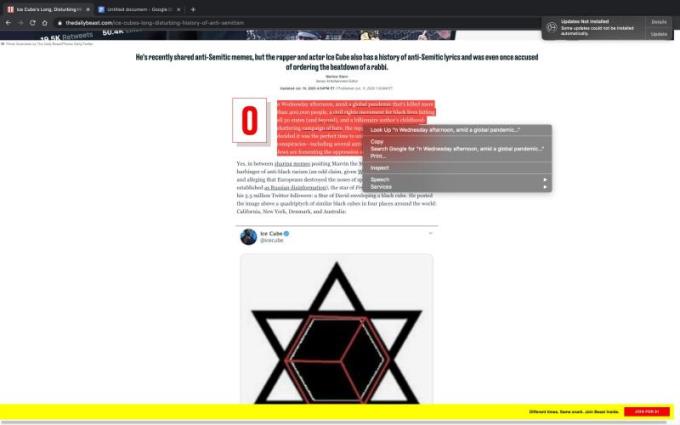
2. Nakon kopiranja željenog teksta idite na platformu na koju ga želite zalijepiti. U ovom slučaju koristimo dokumente.
3. Dodirnite gumb za uređivanje. To možete pronaći na izborniku pri vrhu zaslona.
4. Klikom na uređivanje trebao bi se prikazati padajući izbornik s opcijom "zalijepi" i "Zalijepi bez oblikovanja".
5. Klikom na zalijepi bez formatiranja zalijepit će se sadržaj koji ste kopirali u trenutno dostupnom formatu.
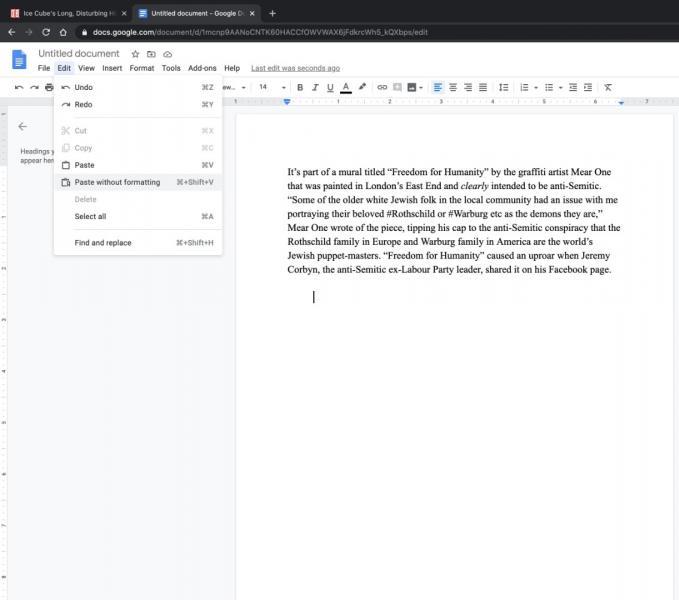
Ako ste poput mene i želite udobniji i manje dosadan način obavljanja jednostavnog zadatka, onda bi stvaranje prečaca za Zalijepi s odgovarajućim stilom mogla biti prava opcija za vas. Umjesto lijepljenja klikom na Uredi i zalijepi, možete stvoriti prečac koji će nadjačati zadani Command+V koji je na Macu.
Također možete stvoriti prečac s bilo kojim slovom koje želite umjesto Command+V. Možete koristiti Command+Q ili Command+K itd. Prednost je u tome što ćete ostati s Command+V kao "zalijepite s prethodnim formatiranjem".
1. Da biste postavili prečac za Zalijepi s odgovarajućim stilom, idite na aplikaciju Postavke sustava i odaberite tipkovnicu.
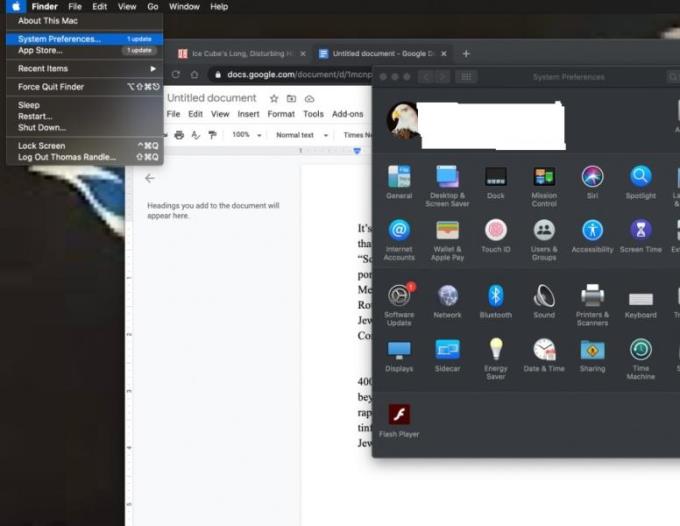
2. Kliknite na tipkovnicu i prikazat će se drugi padajući prozor s opcijama izbornika “Tipkovnica, tekst, prečac, izvori unosa i diktat. Odaberite karticu Prečaci.
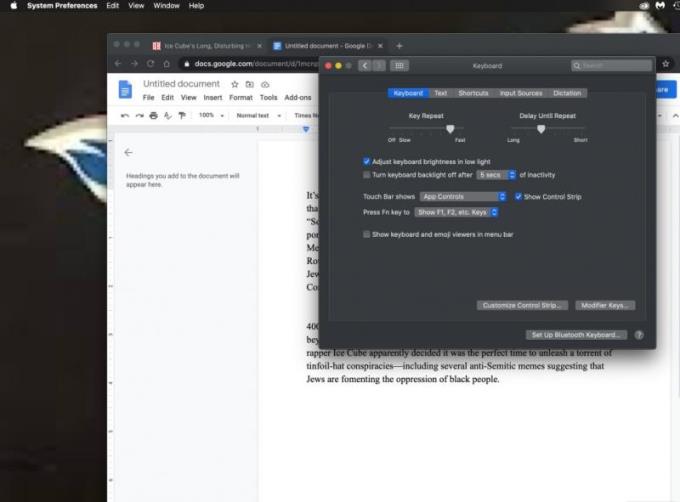
3. Kartica Prečaci sadrži hrpu opcija prečaca među kojima je i prečac za aplikaciju. Odaberite prečac aplikacije. Prikazat će znak plus i minus na dnu opcija.
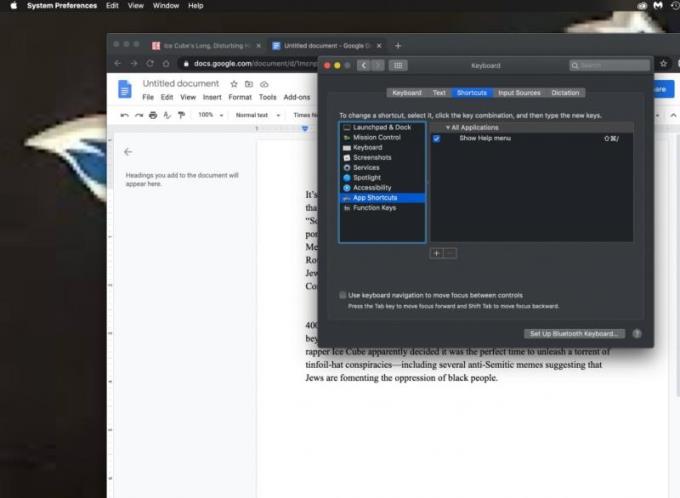
4. Gumb sa znakom plus (+) daje vam mogućnost dodavanja prečaca na svoj Mac. Gumb minus (-) uklanja prečace. Kliknite na znak plus (+).
5. Dodirom na znak plus (+) dobit ćete padajući prozor s dva polja za unos. Prvi je naslov izbornika. Ovdje upišite "Zalijepi i uskladi stil".
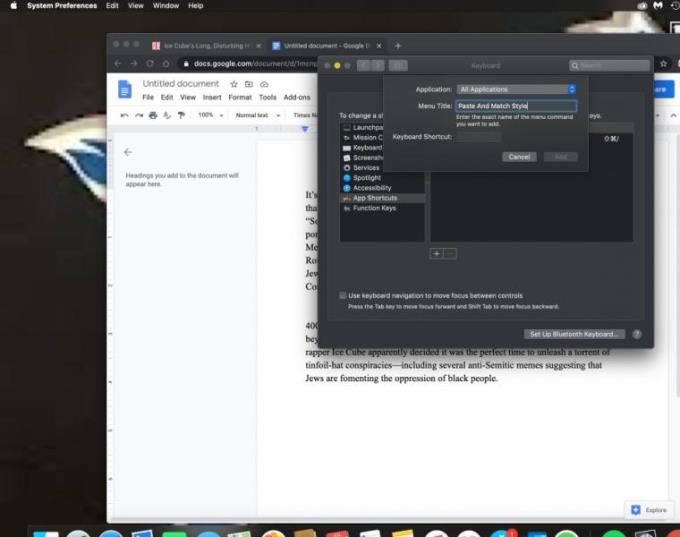
6. Drugi okvir za unos teksta označen je poljem Tipkovnički prečac, kliknite na njega i pritisnite naredbu tipkom V na tipkovnici. To će ga snimiti kao prečac za lijepljenje s odgovarajućim stilom.
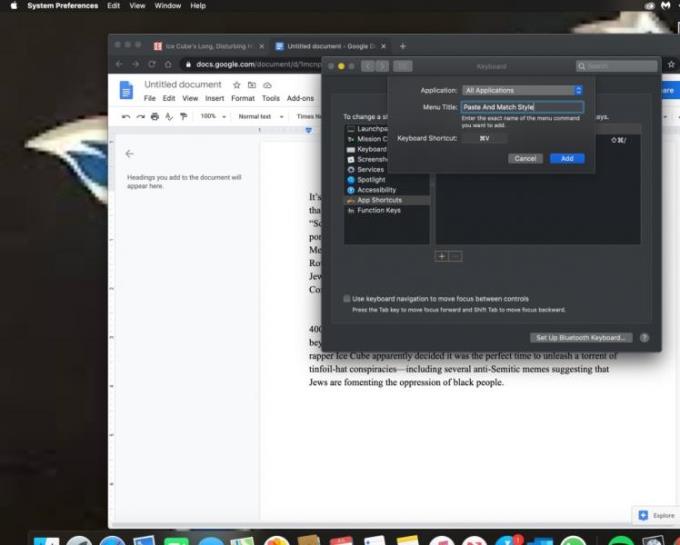
Dodirnite gumb za dodavanje da biste uspješno spremili Command + V kao novo lijepljenje pomoću tipke prečaca. To znači da umjesto zadane naredbe Command + V kao "zalijepi s izvornim stilom", umjesto toga će zalijepiti i uskladiti stil. Zapamtite da možete koristiti bilo koju opciju naredbe kao prečac. Samo pazite da ne nadjačate postojeći prečac.
Command+V je zadani prečac na Macu za lijepljenje sadržaja s izvornim formatiranjem. Ako ste koristili Command + V kao novi prečac za lijepljenje i usklađivanje stila, onda to znači da ste nadjačali zadani. Što ako želite zadržati izvorno formatiranje i trebate prečac za to?
Možete jednostavno stvoriti još jedan prečac, ali ovaj put će naziv izbornika naslova biti zalijepljen i možete snimiti bilo koju naredbu koju želite sve dok nije Command + V. Također, pazite da ne nadjačate nijednu trenutnu zadane prečace. Do sada bi vaš sustav trebao biti nov i poboljšan, a također biste trebali moći zalijepiti bilo koji tekst s formatiranjem u stilu podudaranja samo jednim klikom.
Saznajte kako riješiti uobičajeni problem treptanja ekrana u Google Chrome web pregledniku.
Ako LastPass ne može povezati sa svojim poslužiteljima, očistite lokalnu predmemoriju, ažurirajte upravitelj lozinki i onemogućite svoje ekstenzije preglednika.
Pitate se kako integrirati ChatGPT u Microsoft Word? Ovaj vodič vam pokazuje točno kako to učiniti s dodatkom ChatGPT za Word u 3 jednostavna koraka.
Trebate li zakazati ponavljajuće sastanke na MS Teams s istim članovima tima? Saznajte kako postaviti ponavljajući sastanak u Teams.
Trenutno nije moguće onemogućiti anonimna pitanja u Microsoft Teams Live Događajima. Čak i registrirani korisnici mogu slati anonimna pitanja.
Prikažemo vam kako promijeniti boju označavanja za tekst i tekstualna polja u Adobe Readeru kroz ovu uputu korak po korak.
Želite onemogućiti ekran ažuriranja softvera Apple i sprečiti ga da se prikazuje na vašem Windows 11 PC-u ili Macu? Isprobajte ove metode odmah!
Ovdje pronađite detaljne upute o tome kako promijeniti niz korisničkog agenta u Appleovom Safariju za MacOS.
Vidite li često grešku Žao nam je, nismo se mogli povezati s vama na MS Teams? Pokušajte ove savjete za otklanjanje poteškoća kako biste se riješili ovog problema!
Spotify može postati dosadan ako se automatski otvara svaki put kada uključite svoje računalo. Onemogućite automatsko pokretanje pomoću ovih koraka.







